아이폰 인터넷 느림 개선 방법 단 3가지로 간단 해결하기

오늘은 아이폰 인터넷 느림 현상을 해결하는 방법에 대해 알아본다. 처음 샀을 당시와는 현저히 차이가 날 정도로 느려진 iPhone을 보고 답답함을 느끼는 분들이 많을 것이다. 필자 또한 휴대폰을 사용하면서 느려진 속도에 불편함을 겪고 있는데 이번에 소개할 해결법으로 아주 속이 뻥 뚫린 기분을 만끽하고 있다. 특별히 어렵지 않으니 단 1분만 투자해서 새 폰 같은 느낌을 꼭 느끼길 바란다.
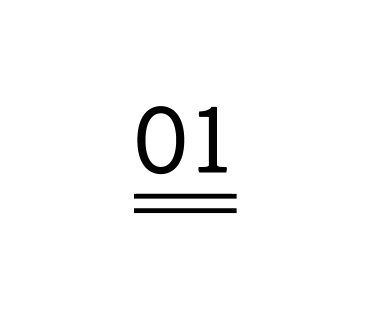
Appstore에서 다운로드한 앱들의 업데이트가 있을 때 자동으로 다운로드하는 옵션이 있다.
이걸 꺼줌으로써 배터리 소모량도 줄일 수 있고, 인터넷 사용량도 줄일 수 있다.
[설정] > [App Store] > [자동 업데이트 Off]를 통해 비활성화가 가능하다. 자세한 과정은 영상을 통해 확인할 수 있다.
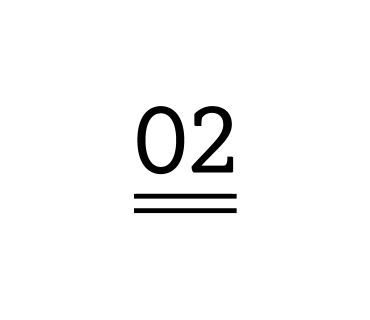
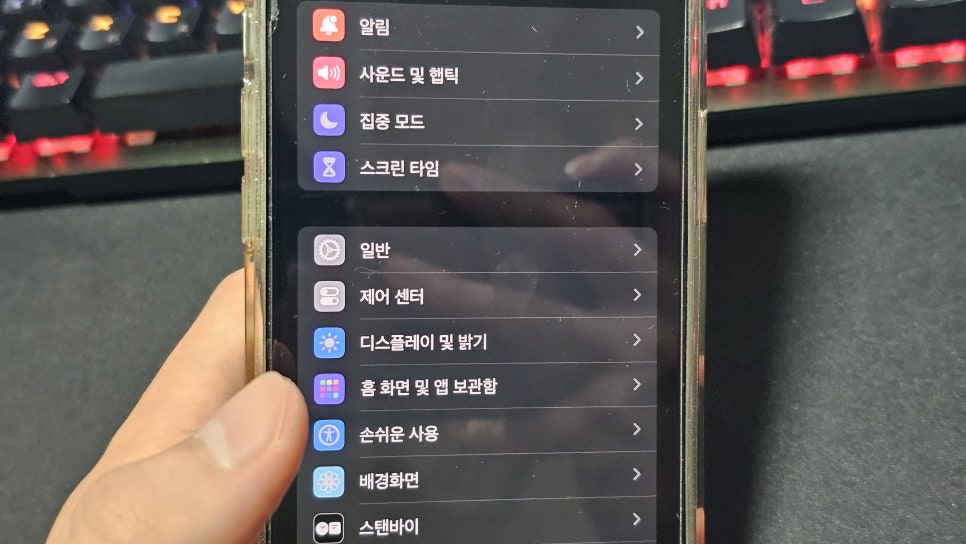
[설정]으로 들어가서 [일반]을 선택한다.
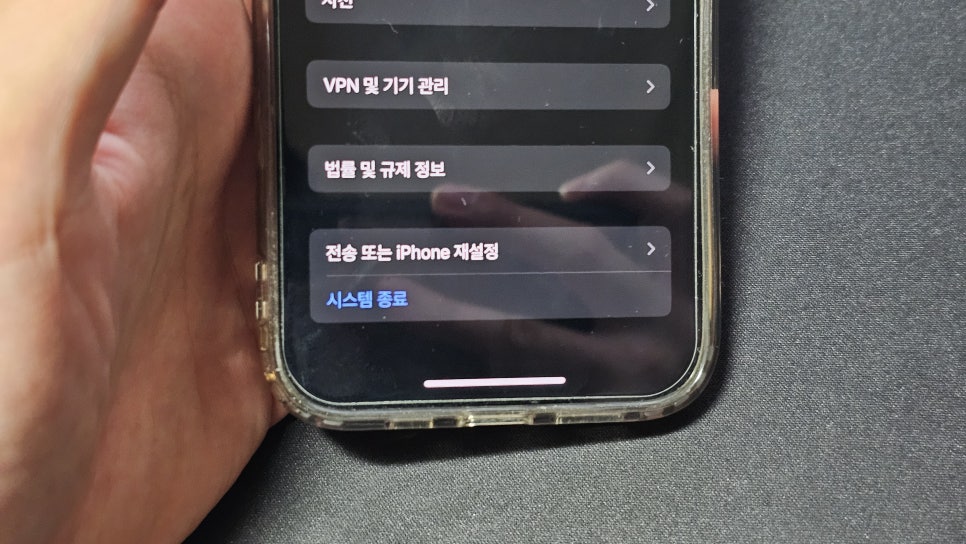
이어서 맨 아래로 스크롤 한 다음, [전송 또는 iPhone 재설정]을 누른다.
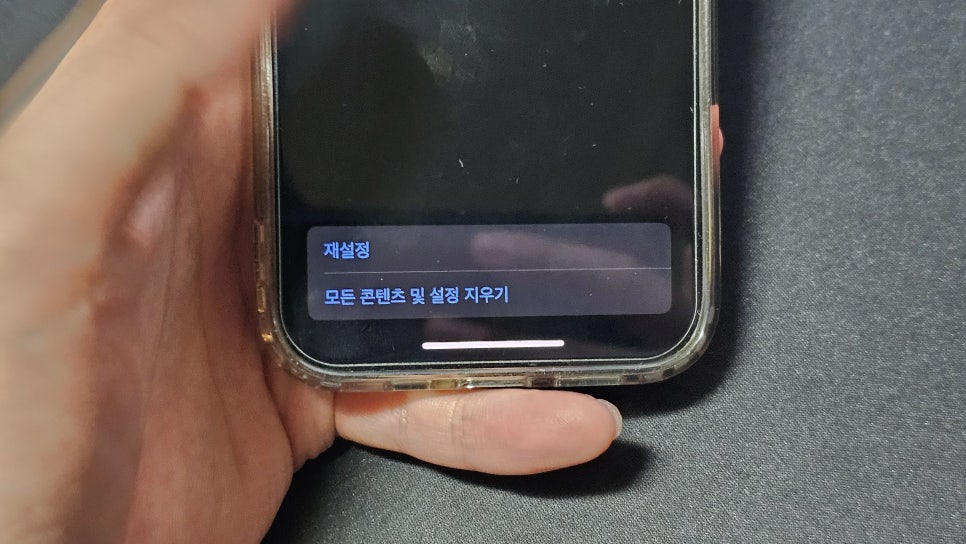
세부 메뉴에서 [재설정]을 선택한다.
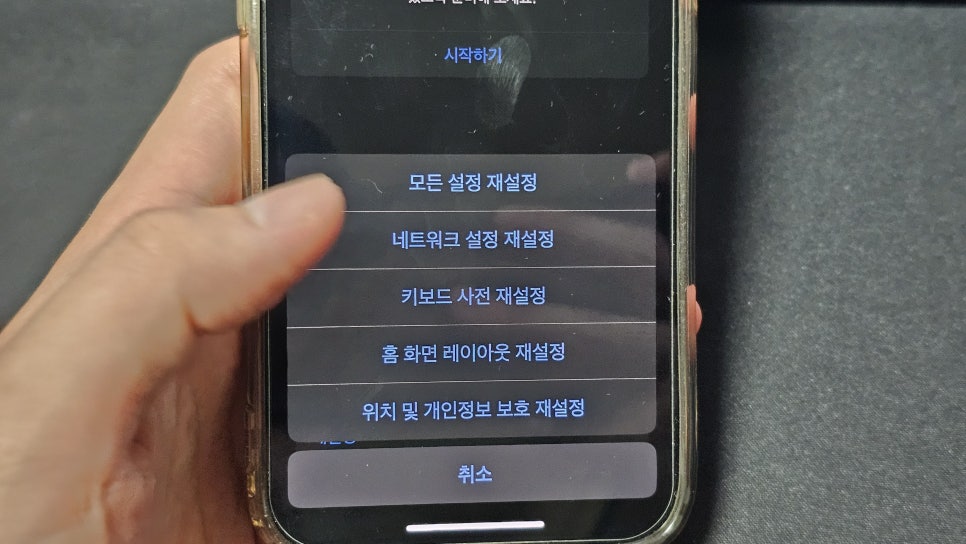
위에서 두 번째인 [네트워크 설정 재설정]을 터치한다.
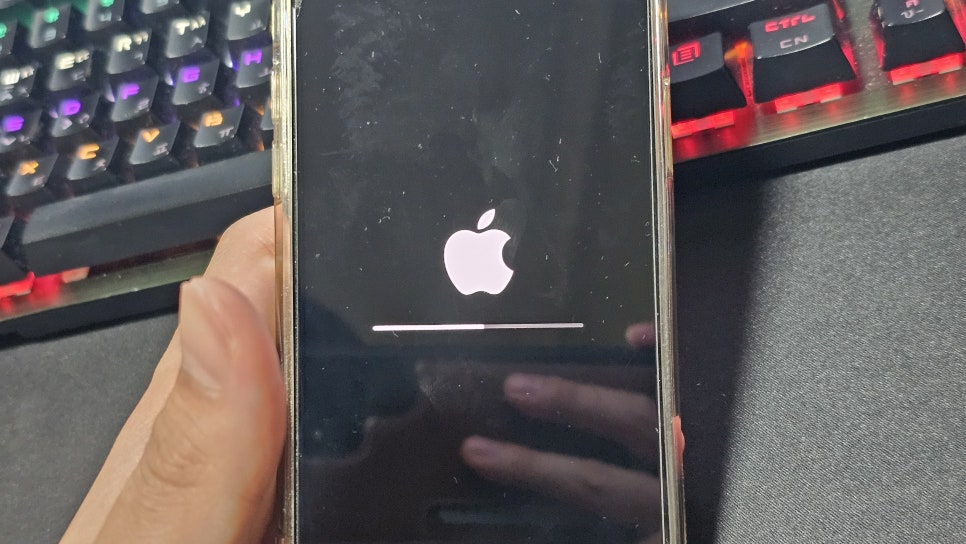
암호를 입력한 다음 재확인창을 누르면 위와 같이 휴대폰이 재부팅되면서 셀룰러 데이터나 Wi-fi 관련 데이터만 초기화된다.
저장된 연락처나 사진 등의 자료는 지워지지 않으니 참고하자.
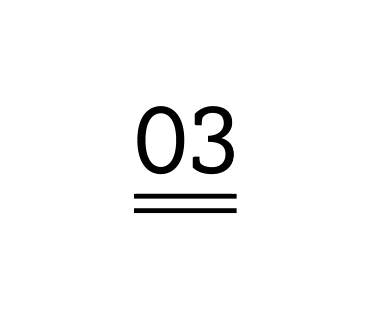
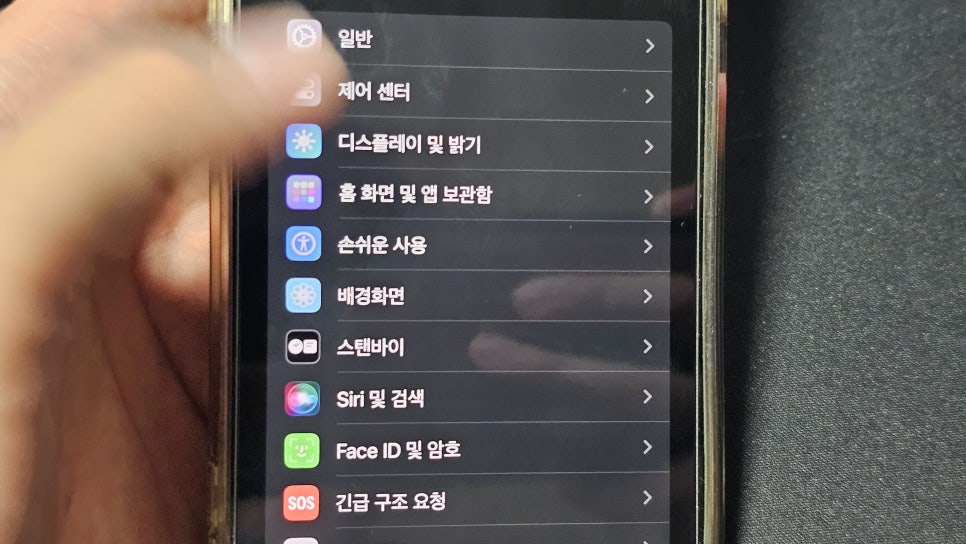
위 방법으로도 해결이 되지 않을 때는 마지막 세 번째 방법도 적용해 보자.
[설정] > [손쉬운 사용]으로 들어간다.
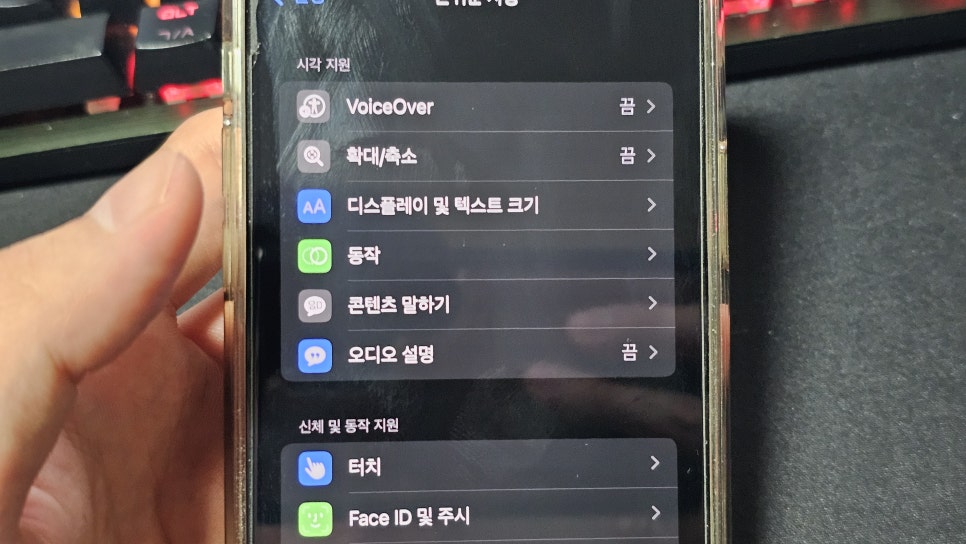
다음으로 시각 지원 탭에서 [동작]을 선택한다.
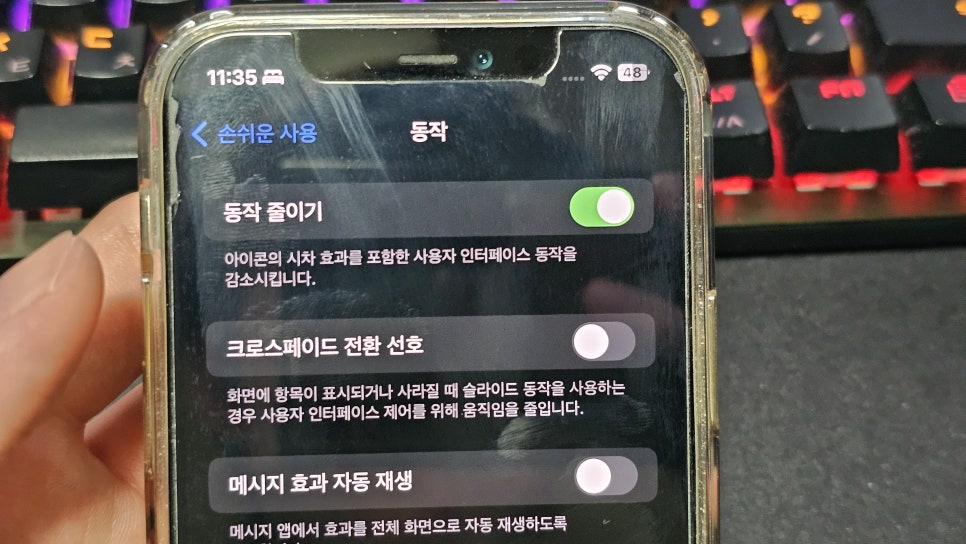
맨 위의 [동작 줄이기]를 활성화한다. 이 옵션을 켜게 되면 다소 이질감이 들 수 있지만, 휴대폰에 불필요한 화면전환 효과를 없애주어 배터리 및 휴대폰 성능을 덜 사용하게 된다. 장기적으로 봤을 때 켜주는 것이 좋으니 참고하자. 불편하다면 다시 꺼주면 된다.
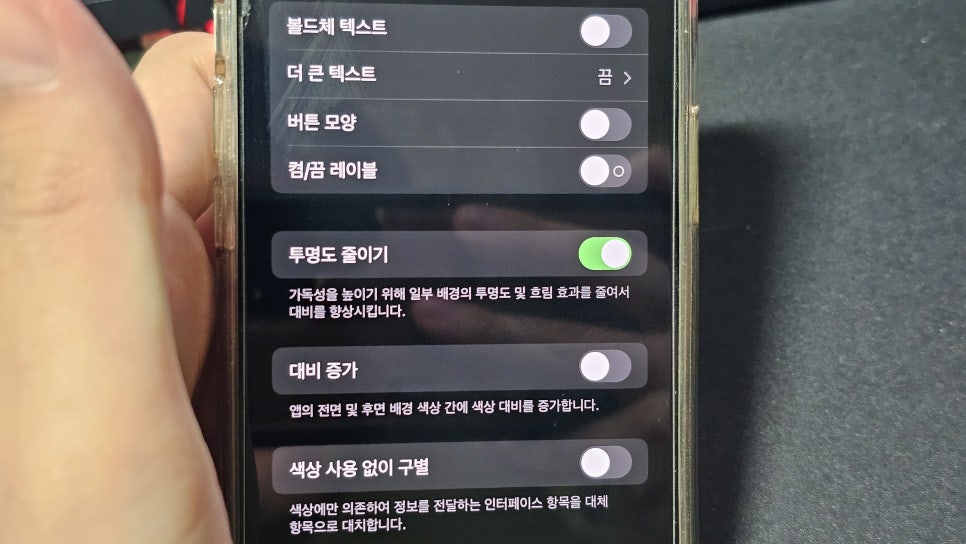
이번에는 손쉬운 사용으로 들어가서 [디스플레이 및 텍스트 크기]를 선택한 뒤, 투명도 줄이기를 해준다.
투명도 설정 또한 줄여서 휴대폰의 성능을 조금 더 향상시키는 효과가 있으므로 동작 줄이기와 비슷한 효과를 볼 수 있다.
이번 포스팅에서는 아이폰 인터넷 느림 및 성능 개선 방법을 간단하게 3가지 알아보았다. 필자는 처음에는 위 설정을 마친 후 이질감이 들었지만, 적응하니 오히려 빨라진 iPhone의 속도가 마음에 든다. 여러분들도 배터리를 오래 쓸 수 있는 차원에서라도 위 설명대로 세팅을 해서 유용하게 사용했으면 한다.